2023-07-08 203
win11打开游戏就弹出ms-gamingoverlay怎么办:
第一步:
1、首先是进入系统“设置”。
2、然后进入左侧的“游戏”。

3、再进入右侧的“屏幕截图”。

4、接着在录制偏好设置中关闭“录制游戏过程”就可以了。
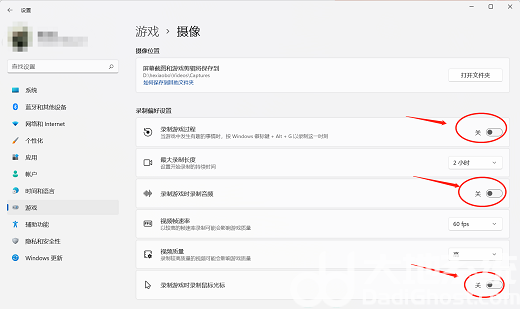
但是有些win11电脑设置之后还是会出现弹框,再出现弹框就需要执行第二步操作!
第二步:
1、打开win+R,输入regedit进入注册表编辑器
2、查找AppCaptureEnabled选项
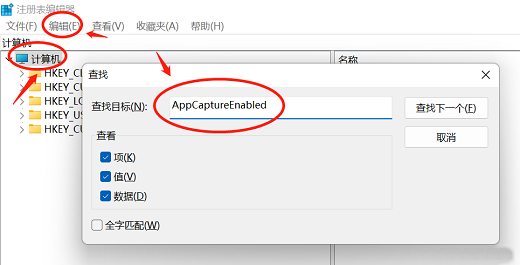
PS:选中计算机,点击编辑,选择查找,输入需要查找的值,进行查找!
3、将AppCaptureEnabled选项的值由原来的1改为0
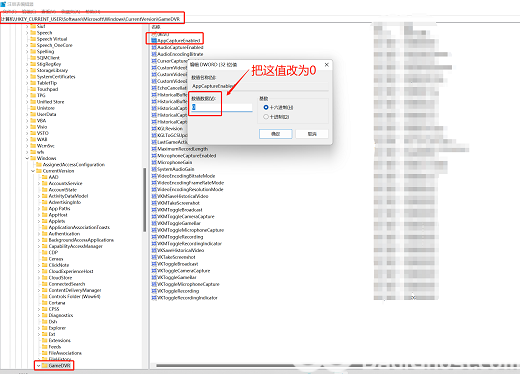
综上所述两步执行完成,重启电脑后再进行游戏就不会出现弹框啦!
原文链接:https://000nw.com/6823.html
=========================================
https://000nw.com/ 为 “电脑技术吧” 唯一官方服务平台,请勿相信其他任何渠道。
系统教程 2023-07-23
电脑技术 2023-07-23
应用技巧 2023-07-23
系统教程 2023-07-23
系统教程 2023-07-23
软件办公 2023-07-11
软件办公 2023-07-11
软件办公 2023-07-12
软件办公 2023-07-12
软件办公 2023-07-12
扫码二维码
获取最新动态
